- Jika Windows 11 meminta kunci pemulihan BitLocker, Anda dapat menemukannya di akun Microsoft Anda.
- Atau, kunci mungkin telah Anda simpan di selembar kertas atau flash drive USB.
- Jangan khawatir karena masih ada jalan keluar jika Anda tidak dapat menemukan kunci yang diperlukan.
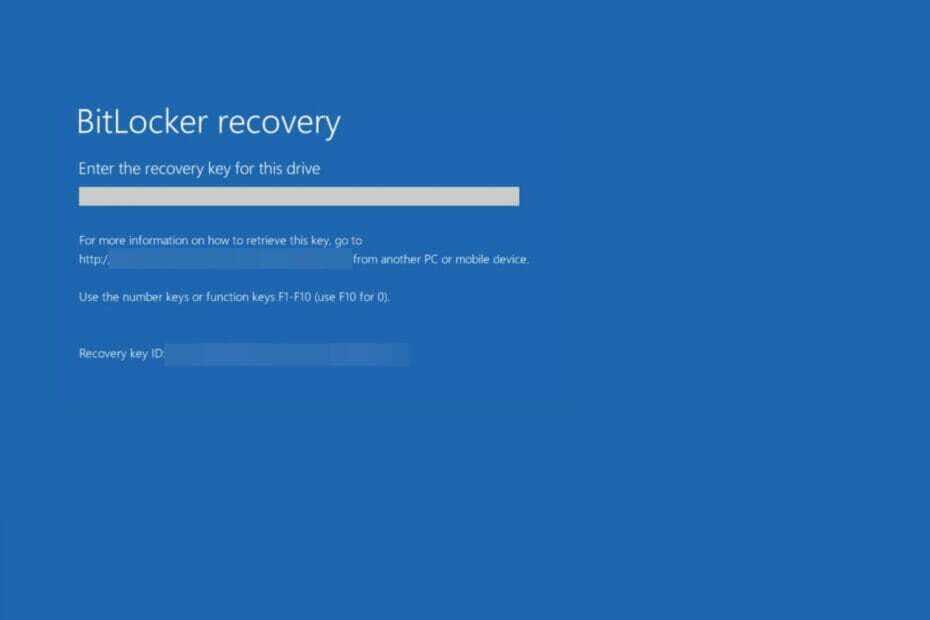
xINSTAL DENGAN MENGKLIK FILE DOWNLOAD
Perangkat lunak ini akan memperbaiki kesalahan umum komputer, melindungi Anda dari kehilangan file, malware, kegagalan perangkat keras, dan mengoptimalkan PC Anda untuk kinerja maksimal. Perbaiki masalah PC dan hapus virus sekarang dalam 3 langkah mudah:
- Unduh Alat Perbaikan PC Restoro yang datang dengan Teknologi yang Dipatenkan (paten tersedia di sini).
- Klik Mulai Pindai untuk menemukan masalah Windows yang dapat menyebabkan masalah PC.
- Klik Perbaiki Semua untuk memperbaiki masalah yang memengaruhi keamanan dan kinerja komputer Anda
- Restoro telah diunduh oleh 0 pembaca bulan ini.
BitLocker adalah fitur Windows yang memungkinkan Anda untuk mengenkripsi perangkat Anda. Bagi mereka yang Windows 11 meminta kunci pemulihan BitLocker, petunjuk berikut dapat membantu Anda menemukan kunci 48 digit yang Anda perlukan untuk membuka kunci perangkat Anda.
Ikuti bersama karena pertama-tama kita akan melihat secara lebih rinci apa itu BitLocker dan mengapa ia dibuat kebingungan seperti itu, lalu lompat ke daftar solusi untuk Windows 11 yang meminta kunci pemulihan BitLocker isu.
Apa yang dilakukan BitLocker?
Alat perlindungan data yang terintegrasi dengan sistem operasi, BitLocker Drive Encryption melindungi terhadap pencurian data atau paparan dari mesin yang hilang, dicuri, atau tidak digunakan dengan benar dengan mengenkripsi hard drive.
Ketika digunakan bersama dengan Trusted Platform Module (TPM) versi 1.2 atau lebih baru, BitLocker menawarkan tingkat perlindungan terbesar.
TPM adalah komponen perangkat keras yang telah dimasukkan oleh pembuat komputer ke dalam banyak sistem kontemporer. Perangkat lunak ini bekerja sama dengan BitLocker untuk membantu melindungi data pengguna dan memastikan bahwa komputer tidak dirusak saat sistem tidak digunakan.
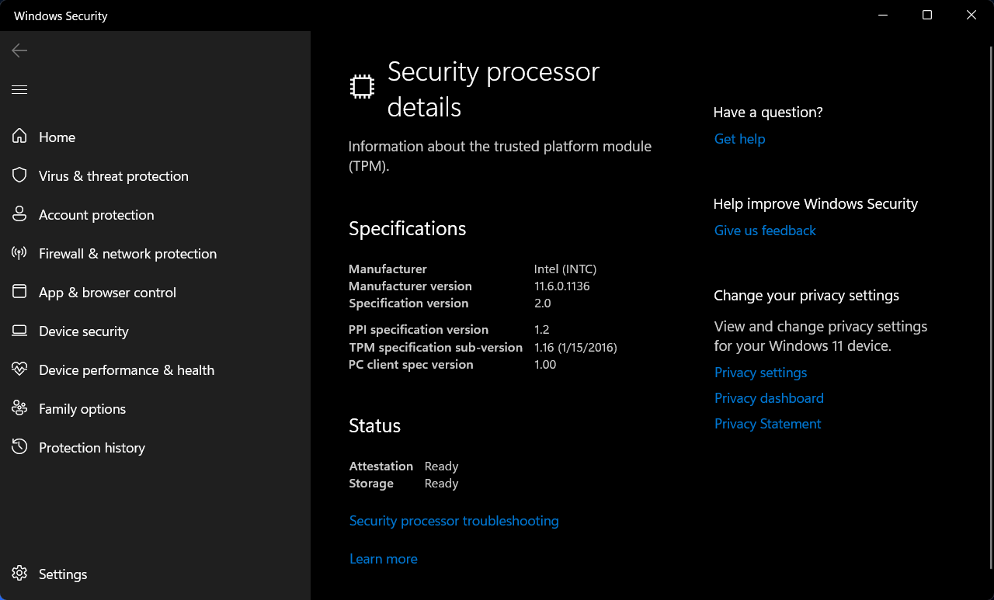
Meskipun komputer Anda tidak memiliki TPM versi 1.2 atau yang lebih baru, Anda masih dapat menggunakan BitLocker untuk mengenkripsi drive sistem operasi Windows pada model komputer yang lebih lama.
Namun, pengguna masih akan diminta untuk memasukkan kunci pengaktifan USB untuk mem-boot mesin atau melanjutkan hibernasi dalam desain ini.
Selain itu, BitLocker menyediakan opsi untuk mencegah dimulainya proses startup reguler kecuali jika pengguna memasukkan a nomor identifikasi pribadi (PIN) atau memasukkan perangkat yang dapat dilepas, seperti flash drive USB, yang menyertakan kunci pengaktifan.
Bagaimana saya bisa memperbaiki Windows 11 yang meminta kunci pemulihan BitLocker?
1. Masuk ke akun Microsoft Anda
-
Buka halaman login Microsoft dan masukkan gmail dan password anda.
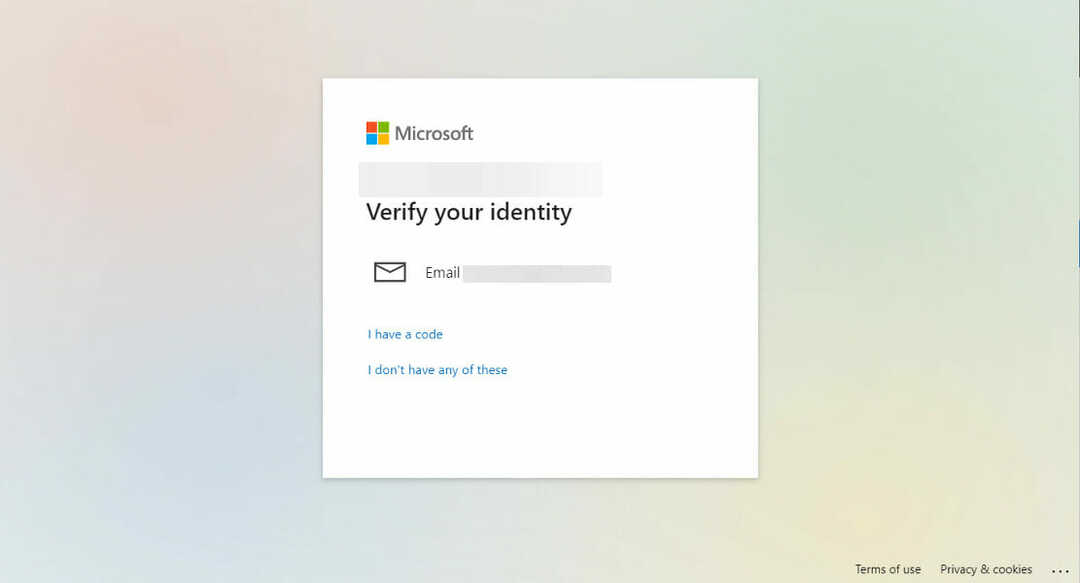
- Lanjutkan dengan prosedur akun verifikasi. Kunci pemulihan BitLocker akan ditampilkan setelahnya.
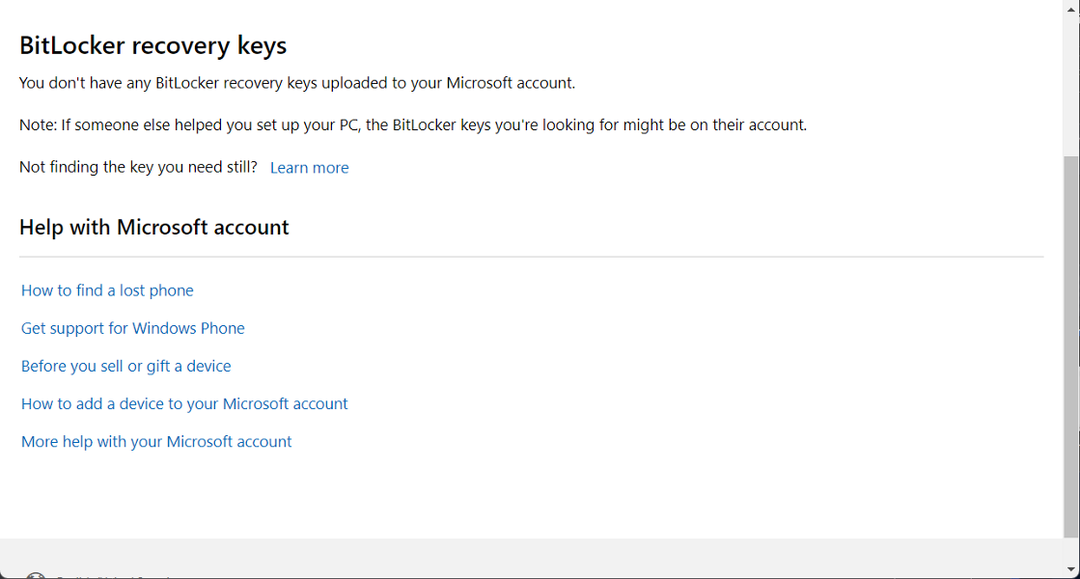
Kiat Ahli: Beberapa masalah PC sulit untuk diatasi, terutama jika menyangkut repositori yang rusak atau file Windows yang hilang. Jika Anda mengalami masalah dalam memperbaiki kesalahan, sistem Anda mungkin rusak sebagian. Kami merekomendasikan menginstal Restoro, alat yang akan memindai mesin Anda dan mengidentifikasi apa kesalahannya.
Klik disini untuk mengunduh dan mulai memperbaiki.
Jika Anda tidak memiliki kunci pemulihan yang diunggah ke akun Microsoft Anda, Anda dapat mencoba sumber daya alternatif tempat Anda menyimpan kunci pemulihan BitLocker Anda.
- Perbaiki: Kami perlu memperbaiki akun Microsoft Anda di Windows 10/11
- FIX: Akun Microsoft itu tidak ada
2. Coba sumber lain
Ada kemungkinan bahwa kunci pemulihan Anda terdapat dalam hasil cetak yang disimpan saat BitLocker diterapkan. Periksa lokasi di mana Anda menyimpan dokumen penting yang berkaitan dengan komputer Anda.
Atau, sambungkan flash drive USB ke komputer Anda yang telah dikunci dan ikuti petunjuk di layar. Jika Anda menyimpan kunci sebagai file teks di flash drive, Anda harus membaca file teks di komputer yang berbeda dari komputer tempat Anda menyimpannya.
Jika Anda memiliki folder dan file yang ingin Anda rahasiakan, Folder Lock adalah program yang harus Anda lihat. Ini menawarkan pilihan pengaturan yang baik serta berbagai solusi untuk menjaga keamanan data penting dan sensitif dari mata-mata dan tangan yang menyelidik.
Jika perangkat Anda pernah masuk ke organisasi menggunakan akun email kantor atau sekolah, Anda kunci pemulihan dapat disimpan di akun Azure AD yang terkait dengan organisasi yang terhubung dengan Anda perangkat.
Selanjutnya, kunci pemulihan Anda mungkin tersedia untuk Anda segera, atau Anda mungkin perlu menghubungi administrator sistem untuk memiliki akses ke salah satunya. Jika perangkat Anda terhubung ke domain (seringkali perangkat kantor atau sekolah), Anda perlu mendapatkan kunci pemulihan dari administrator domain.
3. Instal ulang Windows
- Kamu akan membutuhkan buat drive USB yang dapat di-boot di perangkat lain untuk menginstal ulang Windows 11.
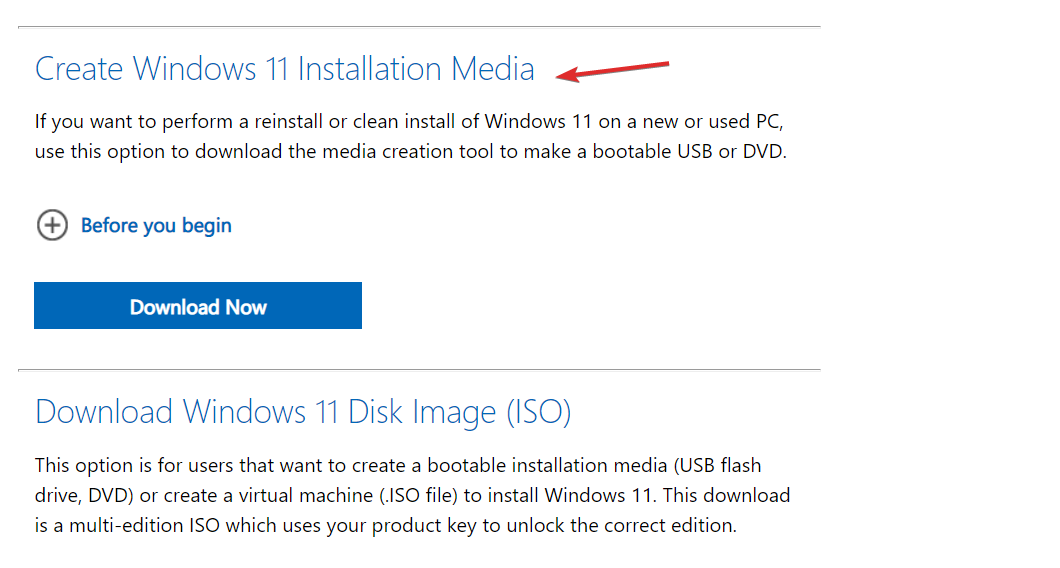
- Anda dapat menghubungkan USB flash drive ke PC Anda dan menyalakannya sambil menekan tombol yang membuka menu pemilihan perangkat boot untuk komputer. Biasanya, itu juga ESC, F10, atau F12.
- Pilih opsi yang mem-boot PC dari USB flash drive dan ikuti petunjuk di layar untuk menginstal Windows 11.
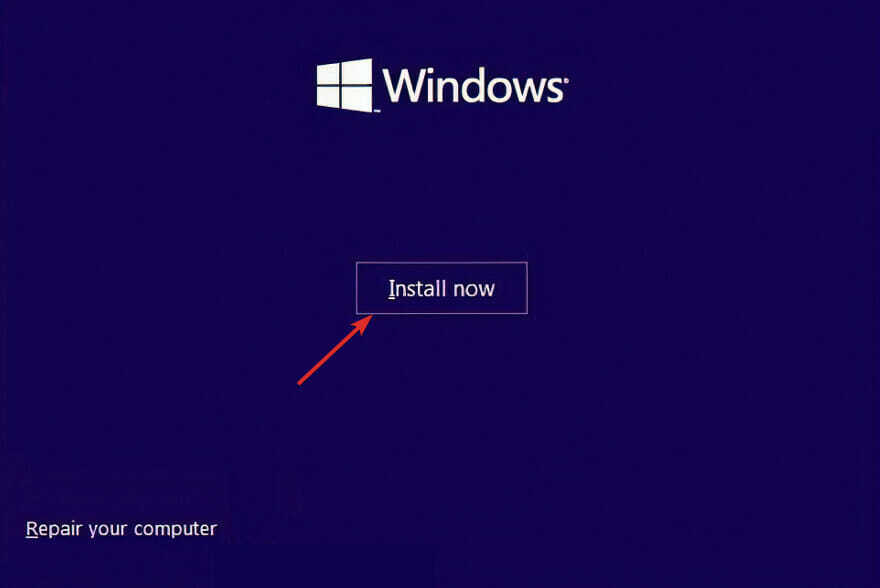
Ini adalah metode untuk memecahkan Windows 11 yang meminta masalah kunci pemulihan BitLocker, dan kami percaya bahwa itu mudah untuk diikuti.
Kami memahami bahwa menginstal ulang sistem operasi Anda bisa menjadi tugas yang menakutkan, tetapi Microsoft telah membuat prosesnya menjadi mudah.
Jika Anda tidak memiliki TPM, lihat panduan kami tentang cara melewatinya saat menginstal Windows 11.
Jika Anda ingin menghindari masalah BitLocker di masa mendatang, lihat posting kami tentang cara menonaktifkan BitLocker di Windows 11.
Apakah panduan ini bermanfaat bagi Anda? Beri tahu kami di bagian komentar di bawah serta apakah Anda memiliki lebih banyak solusi dalam pikiran.
 Masih mengalami masalah?Perbaiki dengan alat ini:
Masih mengalami masalah?Perbaiki dengan alat ini:
- Unduh Alat Perbaikan PC ini dinilai Hebat di TrustPilot.com (unduh dimulai di halaman ini).
- Klik Mulai Pindai untuk menemukan masalah Windows yang dapat menyebabkan masalah PC.
- Klik Perbaiki Semua untuk memperbaiki masalah dengan Teknologi yang Dipatenkan (Diskon Eksklusif untuk pembaca kami).
Restoro telah diunduh oleh 0 pembaca bulan ini.


